〔非木造建物算定〕取扱説明書
|
● 調書毎作成方法
直接仮設、土工・地業
下図は自動作成された直後の「直接仮設工事」の数量計算書です。自動作成画面にある雛形編集で属性を指定された単価について(やりかた、墨出し等)は、その式と数量がすでに計算されているのがお判りかと思います。
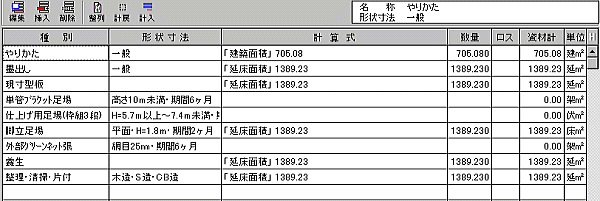
上図、式が空白で数量が[0.00]となっている単価があります。これは雛形編集で単価の指定はありましたが「数量根拠」や「数量名称」が指定されていないことによるものです。式が統計値によるものや、一定のものは数量根拠等の指定が可能ですが、そうでないものについては後から式を入力する必要があります。
(1)式の入力
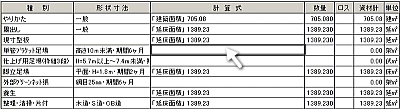
左図は「単管ブラケット足場」のセルに式を作成するため、該当セルをダブルクリックしようとしています。
(44.06+9.06+2.00+1.44+2.00+9.06)×2×H6.29+9.16×2×H3.30 という式を作り、Hosに計算させてみます。

(44.06+9.06+2.00+1.44+2.00+9.06)*2*H6.29 まで入力したところで、残りを入力すると枠外になる可能性がある場合(実際にはエクセルで縮小される)は、次行に続きを入力することができます。
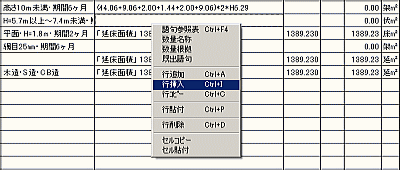
続きの式を次行に入力するには、次行に空白行が必要ですので、次の行で「右ボタン」をクリックして表示されるポップアップメニューより[行挿入]を選択します。
または、次の行へキーボードの矢印キーによりフォーカスを移動した後、[Insert]キーを押下しても行挿入ができます。
挿入した空白行の「式」セルに、残りの「+9.16*2*H3.30」を入力します。
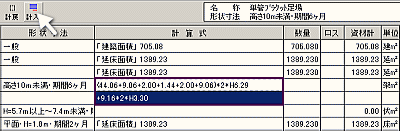
左図は2行の式をドラッグした後、[計入](計処理)ボタンをクリックして式を計算させようとしているところです。
下図(左)はその結果です。演算子は全角文字に置き換えられています。このとき、単位「架㎡」を数量位置に合わせるには、[整列](単位整列)ボタンをクリックします。下図(右)

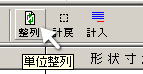
2箇所の式を合計する方法もあります。下図は1箇所目の式を入力してこの式の値を求めようとしています。

複数の独立した計算式の合計を求めるには、式の中で値を求めておき、後で計処理を行います。複数の独立した計算値は、式の直後(上図)で、[Ctrl]+[Enter]を押下します。下図(青線部)がその結果です。最後のアスタリスク(*)は消去しないでください。

次の式も同じように入力します。(下図)


左図は2行の式をドラッグした後、[計入](計処理)ボタンをクリックして式を計算させようとしているところです。
下図(左)はその結果です。演算子は全角文字に置き換えられています。このとき、単位「架㎡」を数量位置に合わせるには、[整列](単位整列)ボタンをクリックします。下図(右)

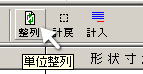
次に「仕上げ用足場(枠組3段)」の式「3.42*2.84*3」を入力します。

式を入力したら[計入]ボタンをクリックして計処理を行います。

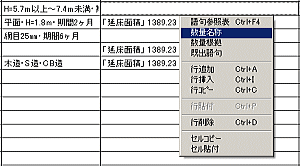
次の、単価「外部グリーンネット張」は、外部足場である「単管ブラケット足場」の数量と同じであるため、「単管ブラケット足場より 911.115」としたいところです。
「単管ブラケット足場」は雛形編集で「外部足場」属性が付けられていますので、数量名称「外部足場」を呼び出すことにより簡単に作成することができます。
左図は対象の式のセル上で右ボタンをクリックして開くポップアップメニューより、数量名称を呼び出しています。
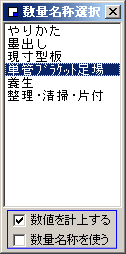
左図はその数量名称呼び出し画面です。下方の「数量を計上する」チェックがON、「数量名称を使う」チェックがOFFになっていることに注意してください。「数量を計上する」チェックがOFFであれば数量は計上されずに式の中に残るだけであり、「数量名称を使う」チェックがONであれば雛形で編集された数量名称(外部足場等)となります。
今回は式を完結させますので「数量を計上する」チェックはON、「数量名称を使う」チェックはOFFです。
下図はその結果です。

自動作成した計算書でも、はじめから手入力による作成時でも、自由に単価マスタを呼び出して、新しい単価を導入できます。導入したい行の「種別」セルをクリックした後、マウスの右ボタンで開く「単価マスタ」選択画面で目的の単価マスタを選択すれば、すばやい導入が可能です。
|